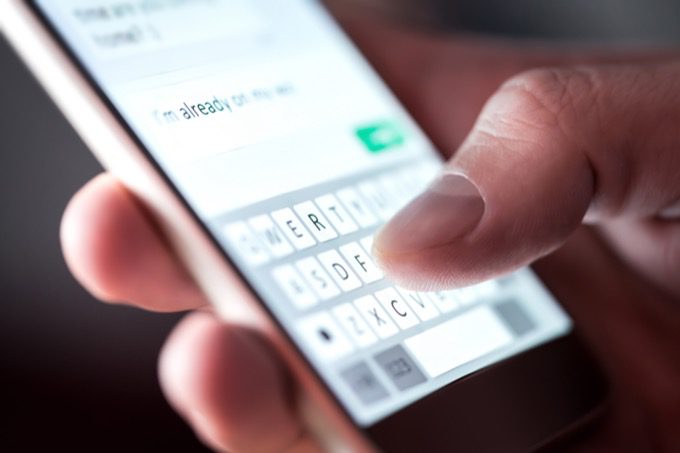Los mensajes de texto todavía se utilizan ampliamente a pesar de la popularidad de WhatsApp y Facebook Messenger entre otras aplicaciones seguras de mensajería instantánea.
Cuando no puede enviar mensajes de texto en su dispositivo Android, también se preocupa por perder los mensajes que la gente le envía. Peor aún, es posible que le preocupe que su dispositivo haya sido pirateado, pero hay muy pocas posibilidades de que esta sea la causa.
Lo guiaremos a través de los pasos necesarios para resolver el problema y restablecer la comunicación con sus seres queridos y colegas.
¿Por qué no puedo enviar mensajes de texto en mi Android?
La mensajería de texto requiere tres cosas: su dispositivo, la aplicación de mensajería y una red celular. Los tres componentes pueden fallar en diferentes momentos por varias razones, tales como:
- Sin señal.
- Tiempo aire insuficiente.
- Configuraciones incorrectas.
- Es posible que la red celular no envíe ni reciba mensajes.
- Red congestionada por el tráfico.
- El número al que está llamando puede no ser válido o estar desconectado.
- El teléfono puede estar dañado.
- El modo avión está activado en el dispositivo.
- La tarjeta SIM no está insertada correctamente.
- La aplicación de mensajería puede tener errores o fallas.
- Configuración del Centro de mensajes (SMSC) no válida.

Es posible que todos estos problemas no sean fáciles de diagnosticar y que no sean evidentes hasta que resuelva el problema. Entonces, intentemos que su dispositivo Android envíe mensajes de texto nuevamente.
Qué hacer cuando no puede enviar mensajes de texto desde Android
Estos pasos de solución de problemas deberían ayudarlo a volver a la mensajería de texto desde el teléfono Android.
Controles preliminares
- Verifique si tiene suficiente tiempo aire en su plan telefónico para enviar mensajes de texto. Es posible que esté intentando enviar un mensaje largo que requiera más tiempo de transmisión antes de que pueda enviarse.
- Verifique la recepción de su dispositivo, ya que esto puede interferir con el envío o recepción de mensajes y llamadas desde su dispositivo. Si está en casa, busque un lugar con mejor recepción o compre un amplificador para mejorar la recepción.
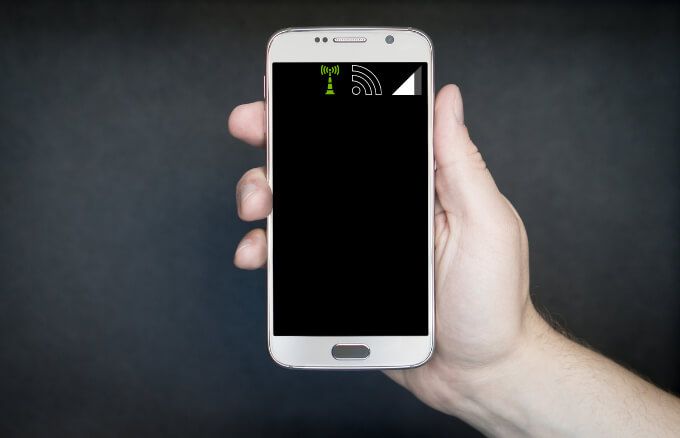
- Consulte las actualizaciones de estado de su proveedor de telefonía móvil con respecto a problemas de red.
- Confirma que el número de teléfono al que estás enviando mensajes sea correcto y válido. Es posible que haya ingresado algunos dígitos incorrectos o ingresado el código incorrecto que envía el mensaje a un número inexistente.
- Compruebe si su operador admite mensajes SMS, MMS o RCS.
- Asegúrese de que Mensajes sea su aplicación de mensajería de texto predeterminada.
- Asegúrese de que su tarjeta SIM esté colocada correctamente en el puerto. Si es así, verifique el estado de su dispositivo o la barra de notificaciones para ver si la red móvil está activa. Si recibe el mensaje «No hay tarjeta SIM», vuelva a insertar la tarjeta SIM y vuelva a intentarlo, pero si su teléfono aún no detecta la tarjeta SIM, inténtelo en otro teléfono o comuníquese con su proveedor de red.
- Reinicie su teléfono para actualizarlo en caso de bucles o problemas interminables e instale las actualizaciones del sistema operativo que necesite la aplicación Mensajes.

- Desactivar Modo avión. Cuando el modo avión está activado, apaga todas las formas de comunicación inalámbrica para que no pueda hacer ni recibir llamadas, ni siquiera enviar y recibir mensajes de texto. Para desactivar el modo avión, abra configuraciones > Conexiones > Modo avión y cámbialo a Desactivado.
- Salga y reinicie la aplicación Mensajes en su dispositivo para resolver problemas de administración de memoria que podrían impedirle enviar mensajes de texto desde su dispositivo.
- Actualice Android para corregir cualquier error o solucionar problemas con la aplicación Mensajes, luego intente enviar mensajes de texto nuevamente. Dependiendo del modelo de su dispositivo Android, puede actualizar el sistema operativo yendo a configuraciones > Actualización de software e instalar las actualizaciones pendientes o configuraciones > Sistema > Avanzado > Actualizacion del sistema.
- Actualice la aplicación de mensajería para resolver cualquier error o problema oscuro que le impida enviar mensajes de texto.
1. Verifique los números bloqueados
Si no puede enviar un mensaje de texto a alguien, es posible que su número esté bloqueado.
- Para comprobar si está bloqueado, abra Contactos, toca el nombre de la persona y verifica Bloquear icono (círculo con una línea diagonal) junto al nombre o número.
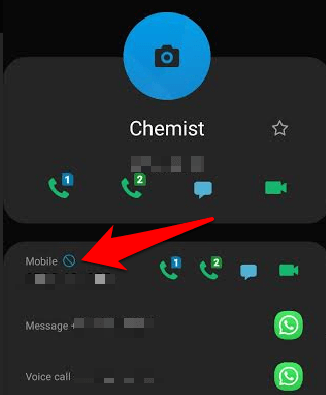
- Toque los tres puntos en la parte superior derecha de su pantalla y luego toque Desatascar para comenzar a enviarle mensajes de texto a la persona nuevamente.
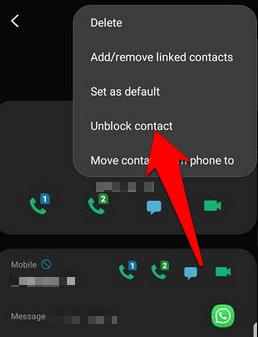
Notar: Es posible que la otra persona también te haya bloqueado, lo que significa que es posible que puedas enviar, pero no recibirán tu mensaje. Además, es posible que alguien no le conteste, lo que le hará sentir que sus mensajes no llegan.
- Puede activar los recibos de lectura para confirmar que alguien ha recibido sus mensajes de texto. Abrir mensajes toca los tres puntos, luego toca configuraciones > Más ajustes > Mensajes de texto y cambia el Informes de entrega para activar los recibos de lectura.
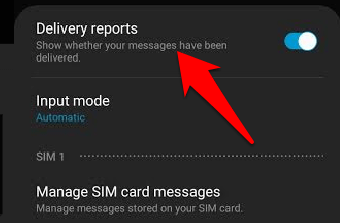
2. Borre el caché y los datos de su aplicación de mensajería de texto.
Al borrar la memoria caché, se actualiza y se soluciona cualquier problema en la aplicación Mensajes.
- Para borrar la caché, abra configuraciones > aplicaciones y toque mensajes (o su aplicación de mensajería).
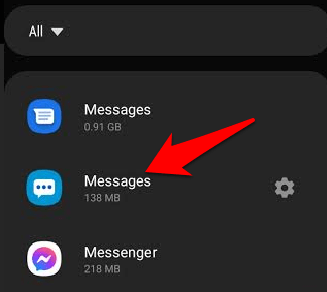
- Grifo Almacenamiento.
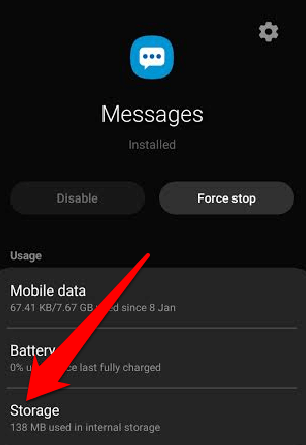
- Entonces presione Vaciar el caché.
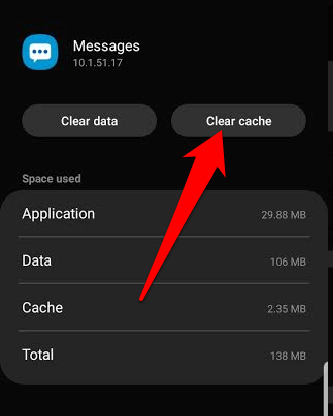
- Para borrar los datos de la aplicación, toque Borrar datos entonces presione Correcto para confirmar la acción.
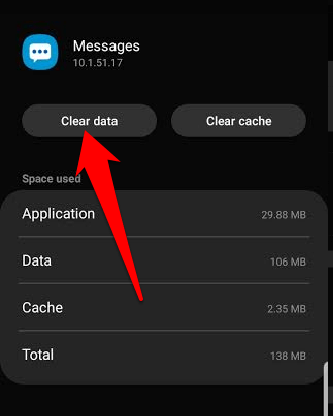
Reinicie su dispositivo y luego intente enviar los mensajes de texto nuevamente.
3. Restablecer la configuración de SMS a la predeterminada
Si cambió las tarjetas SIM antes de que comenzara el problema, es posible que la configuración predeterminada de SMS haya cambiado. Esto plantea un desafío al enviar mensajes de texto, ya que cada proveedor de servicios tiene preferencias diferentes / únicas que les permiten enviar mensajes correctamente.
- Para restablecer la configuración de SMS a los valores predeterminados, abra mensajes aplicación en su teléfono y presione configuraciones.
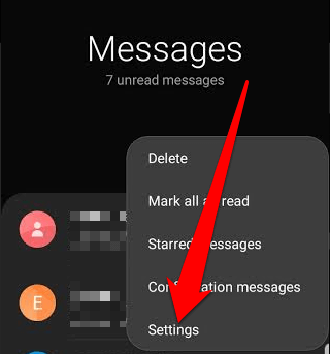
- Restablezca todas las opciones a sus valores predeterminados, reinicie su dispositivo e intente enviar un mensaje de texto nuevamente.
4. Verifique SMSC
El SMSC o el número del centro de mensajes es similar a los nombres de los puntos de acceso (APN) que necesita para las conexiones de Internet móvil. SMSC es exclusivo de cada operador de red y le ayuda a enviar mensajes de texto.
- Para comprobar el SMSC en su dispositivo, abra mensajes luego toque los tres puntos en el lado derecho de la pantalla para abrir el configuraciones.
- Grifo Más ajustes.
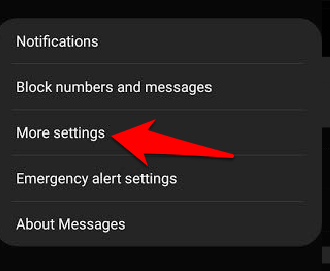
- Entonces presione Mensajes de texto.
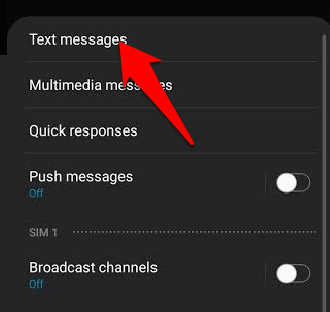
- Comprobar el Centro de mensajes en la parte inferior para ver el número de teléfono del centro de mensajes de su operador.
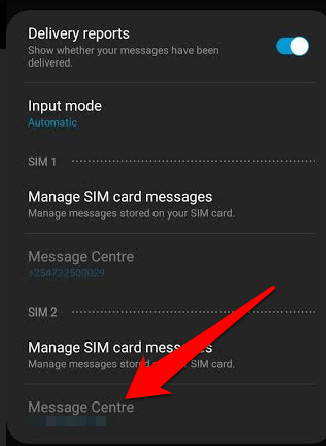
Notar: También puede consultar el sitio web del operador para compararlo con el número del centro de mensajes de su teléfono. Si el suyo es diferente o falta, escríbalo en el campo Centro de mensajes y luego toque Correcto para salvarlo.
Si aún no puede enviar mensajes de texto desde Android después de probar las correcciones anteriores, comuníquese con su proveedor de servicios para obtener ayuda.
Restaurar la comunicación con sus contactos
Si ha intentado todas las comprobaciones y correcciones anteriores y su dispositivo Android aún no envía un SMS, llévelo para que lo reparen o comuníquese con su operador de telefonía móvil para obtener ayuda. ¿Conoce otros consejos para solucionar la imposibilidad de enviar mensajes de texto desde Android? Comparte con nosotros en los comentarios.